用电脑摄像头组建简单的视频监控系统
教你用电脑摄像头进行视频监控
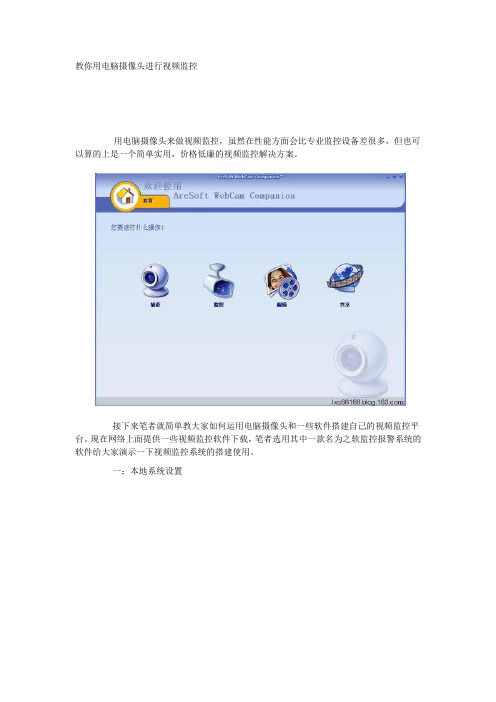
教你用电脑摄像头进行视频监控用电脑摄像头来做视频监控,虽然在性能方面会比专业监控设备差很多,但也可以算的上是一个简单实用,价格低廉的视频监控解决方案。
接下来笔者就简单教大家如何运用电脑摄像头和一些软件搭建自己的视频监控平台。
现在网络上面提供一些视频监控软件下载,笔者选用其中一款名为之软监控报警系统的软件给大家演示一下视频监控系统的搭建使用。
一:本地系统设置上图就是安装完之软监控报警系统的软件后的软件界面。
在进行视频监控之前,我们要先对系统进行设置。
最重要的设置是报警设置,在报警设置界面,我们可以设置多种报警方式。
如声音报警、短信报警、电话报警等。
同时我们可以设置在发现异常情况时,是拍照还是视频还是两者同时进行。
如我们可以设置声音报警,例如,我们可以设置一首歌曲作为报警方式。
当摄像头监控的画面出现情况需报警时,这首歌就会自动被播放出来。
当然最好将报警的声音设置成警铃的声音,这样威慑力会更大一些。
试想当小偷经过摄像头监控画面时,突然听到警铃想起,胆小的贼恐怕就会立马落荒而逃了!另外几个比较方便实用的报警方式是短信报警、电子邮件报警、电话报警。
当监控画面出现异常的时候,系统会自动发送短信、电子邮件到或者打电话到指定的号码或者邮箱。
当然,除了上述的一些设置,还有其他的一些设置笔者就不细说了。
总之每个人可以针对各自的情况在进行更细致的设置,大家不妨自己下载软件尝试一下。
二:监控系统说明在设置完毕之后,点击开始就可以进入视频监控状态了。
当监控画面出现异常情况时,如有人影晃动、小偷偷窃、抢劫杀人或者@#¥%¥等事件时,监控系统将会报警,自动对案发时前后进行拍照保存或者视频录像等。
所有的记录都将保存到历史记录里面,方便在事后进行查询。
三:远程客户端使用当然,视频监控另外一个非常好的作用就是远程监控,实现人们在任何有网络的地方都能够随时进行监控,远程监控需要安装远程客户端。
实行远程监控之前,需要在本地客户端进行远程监控的一些设置。
局域网组建方法使用网络摄像头搭建视频监控系统

局域网组建方法使用网络摄像头搭建视频监控系统在局域网中,使用网络摄像头搭建视频监控系统可以提供安全监控和实时视频流传输的功能。
本文将介绍局域网组建方法,以及如何使用网络摄像头搭建视频监控系统。
一、局域网组建方法局域网是指在一个相对较小的范围内,通过网络技术将多台计算机连接起来,以实现资源共享和信息传递。
在局域网中搭建视频监控系统,可以通过以下步骤进行。
1. 确定监控需求:首先需要明确监控的范围和目的,以确定需要安装的摄像头数量、位置和监控视角。
同时,还需考虑监控系统的存储需求和实时传输要求。
2. 网络规划:根据监控需求确定合适的网络布局和拓扑结构。
可以选择使用有线网络或者无线网络进行连接。
确保网络的稳定性和带宽的适应性。
3. IP地址规划:为每个网络摄像头分配一个唯一的IP地址,以便在局域网中进行识别和管理。
可以使用动态主机配置协议(DHCP)或者手动分配IP地址。
4. 安装摄像头设备:根据监控需求将网络摄像头设备安装在合适的位置。
确保摄像头正常运行,并能够连接到局域网中。
5. 配置监控软件:根据网络摄像头提供的操作手册,配置相应的监控软件。
设置摄像头参数,如分辨率、帧率、视频压缩格式等。
6. 存储和管理:为了存储和管理监控视频,可以选择使用专门的网络视频录像机(NVR)或者在计算机上安装相应的录像软件。
设置存储路径和录像模式。
7. 远程访问设置:如果需要远程访问监控视频,在局域网中设置好相应的端口映射和网络地址转换(NAT)规则。
确保外部网络可以访问到局域网中的视频流。
二、使用网络摄像头搭建视频监控系统基于局域网的视频监控系统,使用网络摄像头可以实现远程监控和实时视频流传输。
下面是网络摄像头搭建视频监控系统的具体步骤。
1. 确保网络摄像头和计算机连接正常。
将摄像头通过网线或者Wi-Fi连接到计算机或者网络交换机上。
2. 打开计算机上的监控软件。
根据摄像头提供商的软件操作手册,进行相应的设置和配置。
如何在局域网中实现视频监控
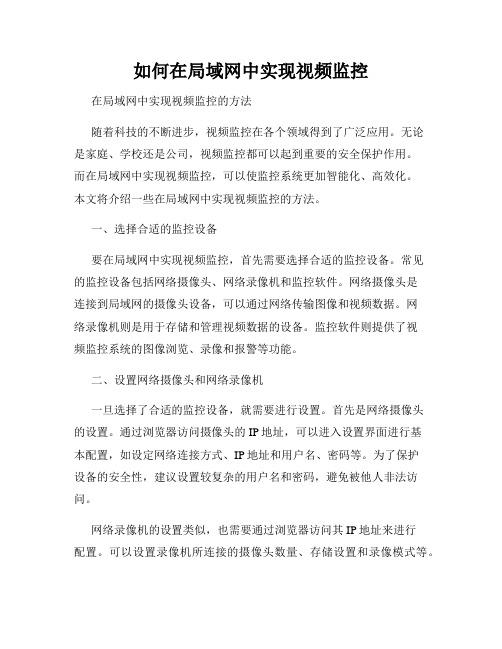
如何在局域网中实现视频监控在局域网中实现视频监控的方法随着科技的不断进步,视频监控在各个领域得到了广泛应用。
无论是家庭、学校还是公司,视频监控都可以起到重要的安全保护作用。
而在局域网中实现视频监控,可以使监控系统更加智能化、高效化。
本文将介绍一些在局域网中实现视频监控的方法。
一、选择合适的监控设备要在局域网中实现视频监控,首先需要选择合适的监控设备。
常见的监控设备包括网络摄像头、网络录像机和监控软件。
网络摄像头是连接到局域网的摄像头设备,可以通过网络传输图像和视频数据。
网络录像机则是用于存储和管理视频数据的设备。
监控软件则提供了视频监控系统的图像浏览、录像和报警等功能。
二、设置网络摄像头和网络录像机一旦选择了合适的监控设备,就需要进行设置。
首先是网络摄像头的设置。
通过浏览器访问摄像头的IP地址,可以进入设置界面进行基本配置,如设定网络连接方式、IP地址和用户名、密码等。
为了保护设备的安全性,建议设置较复杂的用户名和密码,避免被他人非法访问。
网络录像机的设置类似,也需要通过浏览器访问其IP地址来进行配置。
可以设置录像机所连接的摄像头数量、存储设置和录像模式等。
此外,还可以设置远程访问功能,以便在局域网外通过互联网实现视频监控。
三、配置监控软件在局域网中实现视频监控还需要配置监控软件。
监控软件一般提供图像浏览、录像、报警和远程访问等功能。
通过安装软件并进行简单设置,可以实现对网络摄像头和录像机的管理和控制。
使用监控软件,可以实施监控区域的巡航、预置位、智能分析等功能,提高监控效果和效率。
四、设置网络与防火墙在局域网中实现视频监控,网络的稳定性至关重要。
确保网络的带宽足够,能够支持高质量的视频传输。
同时,需要注意防火墙的设置。
有时防火墙会对视频监控系统进行干扰,造成视频传输中断或延迟。
因此,需要适当配置防火墙规则,确保视频监控系统的正常运行。
五、远程访问与手机监控在局域网中实现视频监控的另一个重要功能是远程访问和手机监控。
如何通过局域网实现远程监控系统
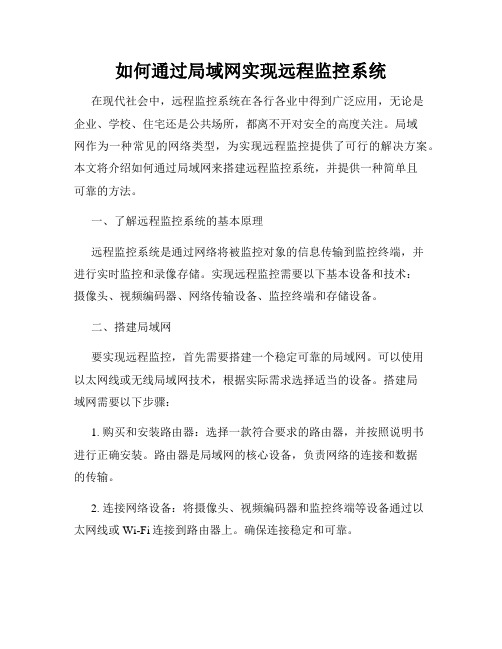
如何通过局域网实现远程监控系统在现代社会中,远程监控系统在各行各业中得到广泛应用,无论是企业、学校、住宅还是公共场所,都离不开对安全的高度关注。
局域网作为一种常见的网络类型,为实现远程监控提供了可行的解决方案。
本文将介绍如何通过局域网来搭建远程监控系统,并提供一种简单且可靠的方法。
一、了解远程监控系统的基本原理远程监控系统是通过网络将被监控对象的信息传输到监控终端,并进行实时监控和录像存储。
实现远程监控需要以下基本设备和技术:摄像头、视频编码器、网络传输设备、监控终端和存储设备。
二、搭建局域网要实现远程监控,首先需要搭建一个稳定可靠的局域网。
可以使用以太网线或无线局域网技术,根据实际需求选择适当的设备。
搭建局域网需要以下步骤:1. 购买和安装路由器:选择一款符合要求的路由器,并按照说明书进行正确安装。
路由器是局域网的核心设备,负责网络的连接和数据的传输。
2. 连接网络设备:将摄像头、视频编码器和监控终端等设备通过以太网线或Wi-Fi连接到路由器上。
确保连接稳定和可靠。
3. 配置网络参数:登录路由器管理界面,根据路由器说明书的指导,配置网络参数,如SSID、密码等。
确保网络安全可靠。
4.测试局域网连接:通过在不同设备上进行网络连接测试,确保局域网搭建成功,并且设备之间能够正常通信。
三、配置远程监控系统一旦局域网搭建完成,就可以开始配置远程监控系统。
配置远程监控系统需要以下步骤:1. 安装并配置摄像头:根据摄像头的说明书,正确安装摄像头,并通过以太网线或无线方式连接到局域网中。
使用摄像头提供的配置软件,对摄像头的参数进行设置,如分辨率、帧率、录像方式等。
2. 安装和配置视频编码器:如果摄像头不支持网络直接传输视频流,可以选择安装视频编码器。
视频编码器负责将模拟信号或数字信号转换为网络传输所需的码流。
根据视频编码器的说明书,正确安装并配置视频编码器。
3. 配置远程访问权:登录路由器管理界面,找到端口映射或虚拟服务器配置选项,将用于远程访问的端口映射到监控终端的IP地址上。
局域网组建中的网络视频监控设置

局域网组建中的网络视频监控设置在局域网组建中,网络视频监控设置起着至关重要的作用。
它可以帮助我们实时监控和录像监控范围内的活动,提供安全保障和信息收集。
本文将介绍局域网组建中网络视频监控设置的重要性,以及具体步骤和注意事项。
一、网络视频监控设置的重要性网络视频监控设置是局域网组建过程中必不可少的环节。
它可以帮助我们实现对局域网内各个位置的实时监控,提高安全性。
通过网络视频监控设置,我们可以迅速发现异常情况,并提前采取相应的措施,保护财产和人员安全。
此外,网络视频监控还可以提供实时的录像功能,帮助我们收集有关活动的信息,以便进一步分析和处理。
二、网络视频监控设置的具体步骤1. 硬件选购:首先,我们需要选择合适的网络视频监控设备。
根据需求和预算,选择适当的摄像头、录像机、监控服务器等设备。
同时,还需要考虑设备的品牌和质量,以确保监控效果可靠稳定。
2. 网络配置:在局域网内组建网络视频监控系统时,需要进行网络配置。
我们需要为监控设备和服务器分配合适的IP地址,并设置相应的网络参数,确保设备可以正常通信和访问。
3. 设备安装:根据监控范围和需要,将摄像头等设备安装在合适的位置。
安装时需考虑视野范围、适当的高度和角度,以及设备的防水防尘等性能。
4. 软件设置:安装监控软件,并进行相应的设置。
根据需要,我们可以设置监控画面的分辨率、帧率和图像质量等参数,以及录像存储的位置和方式。
5. 远程访问:如果需要通过互联网来远程访问监控画面,我们需要进行相应的设置。
通常情况下,我们需要设置端口映射、动态域名解析等功能,以方便在外部网络中访问监控系统。
三、网络视频监控设置的注意事项1. 隐私问题:在设置网络视频监控时,我们应注意保护他人的隐私。
尤其是在公共场所或办公区域,我们应该遵循相关法规和规定,确保视频监控仅用于安全目的。
2. 带宽需求:网络视频监控需要较大的带宽支持,以保证图像传输的流畅和稳定。
在设置时,我们需要评估网络带宽并进行适当的优化,以满足监控需求。
关于使用电脑摄像头实现远程监控的方法

关于使用普通电脑摄像头实现异地监控的方法随着时间的流逝,我们会在家里养宠物,会在家里养孩子。
同时我们的工作也会更忙,要挣钱养他们。
没有时间呆在家里陪伴他们,通过网络能看监控家里的情况就变得非常迫切。
这里有我的解决方法和大家分享,希望能给你们带来方便。
这是2012年11月5日,目前我能找到的方法有2个:1、买一个京东或者淘宝上卖的无线网路摄像机,介绍说连接wifi 后可直接通过网页浏览,价格300多,也不贵。
有个Dlink 的930销量不错,但我还没用过,过两天试试吧;2、还有就是利用家里现有的普通摄像头,加个软件。
我家里有个摄像头,便开始百度利用这个摄像头实现监控的方法。
网上的大部分都说用什么花生壳做动态域名解析,又搞什么远程桌面,FUCK,有这闲工夫去买个现成的好不好。
我实在无法理解他们是怎么想的。
不就是个跟视频聊天差不多的功能吗?只是和视频聊天有个小小的区别,就是能自动应答就行了。
这个方向是正确的,提到视频聊天大家就比较熟悉了,什么QQ、MSN、Skype 都可以了,但自动应答是个重要问题,我装了这些软件来试验,只有Skype 可以(目前版本5.10),这样这个问题就解决了。
非常简单,浪费我2天时间。
安装Skype,设置自动登录,其他就不说了。
下面是自动应答的R o c k -Pi G配置界面,在“呼叫”项的高级选项中:画上√就OK 了,你可以在:1、单位的电脑上;2、手机上;装上Skype 终端,发起视频呼叫,一切就解决了。
实际中还遇到以下问题及解决方式:1、单位电脑没有摄像头,装一个虚拟摄像头软件即可;2、受控的电脑每次接受视频都会自动点亮屏幕,这样其他人会知道摄像头在工作。
台式机关了显示器,笔记本可以通过fn+f6等功能键关闭屏幕,当然没这功能的直接设置一个屏保密码似乎更有用; R o c k -P i G3、运行2天发现受监控电脑的Skype程序经常由于网络等原因自动退出,使得监控不能进行。
云端视频监控系统的搭建与配置指南
云端视频监控系统的搭建与配置指南在当今技术高度发达的社会中,云端视频监控系统成为了一种普遍采用的解决方案。
它不仅为企业、学校、住宅小区等场所提供了有效的安全防护手段,还为用户提供了更加便利的远程监控操作。
本文将为大家介绍云端视频监控系统的搭建和配置指南,帮助您快速建立起安全可靠的监控系统。
1. 硬件准备首先,搭建云端视频监控系统需要准备一些必要的硬件设备。
这些设备包括网络摄像头、硬盘录像机(DVR/NVR)、网络交换机和电脑服务器。
注意选择品牌信誉好、性能稳定的设备以保证系统的可靠性。
2. 网络规划在搭建云端视频监控系统之前,需要进行网络规划。
确保每个摄像头都有稳定可靠的网络连接,并且能够被访问到。
建议使用独立的网络段分配给视频监控设备,以避免网络拥堵或冲突。
同时,确保网络带宽能够满足监控数据的传输需求。
3. 安装和配置摄像头安装摄像头是搭建云端视频监控系统的第一步。
根据实际需求,选择合适位置进行摄像头的安装。
在安装摄像头之前,需要确保摄像头能够接收到稳定的电源供应,并且能够和网络交换机相连。
安装完成后,根据摄像头的型号和厂家提供的说明书进行相应的配置操作。
4. 连接和配置录像机接下来,将摄像头与硬盘录像机(DVR/NVR)进行连接。
确保摄像头和录像机之间的连接线路无故障,以保证视频信号的传输质量。
配置录像机的步骤包括设置录像时长、分辨率、视频质量等参数,并根据实际需求进行相应的调整。
5. 设置远程访问通过配置摄像头和录像机,已经可以在本地进行视频监控了。
但如果需要实现远程访问,就需要进行一些额外的设置。
通常情况下,需要为录像机和摄像头设置一个公网IP地址,并进行端口映射,以便用户能够通过互联网远程访问监控系统。
同时,也可以选择使用云平台提供的远程访问服务来方便地查看和管理监控设备。
6. 数据存储与管理对于大规模的云端视频监控系统,数据存储和管理是一个非常重要的环节。
要确保视频数据的安全可靠,可以考虑使用RAID存储技术,将数据分散存储在多个硬盘上,以防止单点故障。
利用网络监控摄像头实现局域网视频监控
利用网络监控摄像头实现局域网视频监控随着科技的发展和智能家居的兴起,网络监控摄像头的使用逐渐增多,它们可以实现对家庭、办公室等场所的实时监控。
通过合理的布局和配置,我们可以利用网络监控摄像头实现局域网视频监控,提高安全性和便利性。
一、需求分析在进行局域网视频监控之前,我们需要进行需求分析,明确我们的目标和实际需求。
首先,我们需要明确监控的场所和范围,是否需要全天候监控还是只在特定时间段内进行监控。
其次,我们需要确定监控摄像头的数量和位置,以便合理规划摄像头布线。
最后,我们需要考虑视频存储和远程访问的需求,这将对网络带宽和存储设备有一定的要求。
二、硬件设备选择1. 监控摄像头:选择适合自己需求的网络监控摄像头。
可以考虑一些功能强大、画质清晰的品牌,如海康威视、大华等。
同时,根据监控范围和位置选择合适的摄像头型号,包括固定摄像头、云台摄像头等。
2. 网络设备:为了实现局域网视频监控,需要一个高速稳定的局域网。
我们可以选择一款性能稳定的路由器和交换机设备,确保视频传输的畅通。
3. 存储设备:视频监控会产生大量的数据,因此选择适合的存储设备非常重要。
可以选择硬盘录像机(DVR/NVR)、网络存储设备(NAS)等,根据实际需求选择合适的存储容量和存储方式。
三、网络配置为了实现局域网视频监控,正确配置网络是必不可少的步骤。
1. 路由器设置:首先,将摄像头和监控设备连接到同一个局域网中。
进入路由器的管理界面,配置静态IP地址,保证摄像头的网络地址不变,便于后续的访问和管理。
2. 端口转发:如果需要远程访问的功能,我们需要配置路由器的端口转发功能,将外部网络请求转发到摄像头所在的局域网中。
3. 防火墙设置:为了保障网络安全,我们需要合理设置防火墙规则,禁止未授权的访问,并设置合适的密码保护,保证视频数据的安全性。
四、软件设置除了硬件配置外,合理选择和配置软件也是实现局域网视频监控的关键步骤。
1. 摄像头管理软件:根据所选的摄像头品牌和型号,下载并安装对应的摄像头管理软件。
如何在局域网中搭建监控摄像头系统
如何在局域网中搭建监控摄像头系统在现代社会,监控摄像头系统被广泛应用于各种场所,如家庭、公司、学校等。
对于许多人来说,在局域网中搭建监控摄像头系统可能是一个具有挑战性的任务。
然而,只要按照正确的步骤进行设置和配置,即可轻松实现。
本文将介绍如何在局域网中搭建监控摄像头系统,并提供一些实用的建议和技巧。
一、了解监控摄像头系统的基本原理在开始搭建监控摄像头系统之前,有必要了解其基本原理。
监控摄像头系统通常由摄像头、监控软件、网络设备和存储设备等组成。
摄像头负责采集图像或视频,通过网络传输到监控软件,并存储在存储设备中。
用户可以通过监控软件实时查看、录制和回放图像或视频。
二、选购合适的监控摄像头和设备在搭建监控摄像头系统之前,需要选购适合的摄像头和设备。
首先,选择高清晰度的摄像头,以确保图像和视频的质量。
其次,根据实际需求选择合适的监控软件,推荐使用功能齐全、易于操作的软件。
此外,还需要购买网络设备,如路由器、交换机等,用于连接监控设备和电脑。
三、设置摄像头和网络设备在搭建监控摄像头系统之前,需要进行一些设置。
首先,将摄像头安装在合适的位置,并确保其能够正常工作。
其次,根据实际情况设置网络设备,如配置路由器和交换机等。
确保所有设备都连接到同一个局域网中,并确保网络连接稳定。
四、安装和配置监控软件在完成摄像头和网络设备的设置后,接下来需要安装和配置监控软件。
首先,下载并安装所选的监控软件。
随后,根据软件提供的说明进行配置,包括添加摄像头、设置图像参数、配置录像计划等。
确保所有设置都正确无误,并保存配置。
五、查看和控制监控摄像头安装和配置监控软件后,可以通过电脑或移动设备查看和控制监控摄像头。
打开监控软件,登录系统,即可实时查看、录制和回放图像或视频。
可以根据需要进行监控画面的放大、缩小、旋转等操作,以及设置报警功能,保障安全。
六、维护和管理监控摄像头系统监控摄像头系统的维护和管理是一个长期的任务。
定期检查摄像头和网络设备的工作状态,确保其正常运行。
局域网组建中的视频监控系统搭建方法
局域网组建中的视频监控系统搭建方法在局域网组建中,视频监控系统的搭建方法是一个重要而复杂的过程。
本文将介绍视频监控系统的组成部分、搭建方法以及注意事项,以帮助读者在局域网中成功搭建视频监控系统。
一、视频监控系统的组成部分在搭建视频监控系统之前,我们首先要了解该系统的组成部分。
一个完整的视频监控系统通常包括以下几个核心模块:1. 摄像机:用于采集视频信号,并将其传输给录像机或监控服务器。
2. 录像机:负责接收和处理摄像机传输的视频信号,并将其存储到硬盘中,以供后续查询和回放。
3. 监控服务器:作为整个系统的核心,负责管理和控制摄像机和录像机的工作,同时提供视频存储和远程访问的功能。
4. 显示设备:用于显示监控摄像头实时画面或播放录像,可以是电视、显示器等。
二、视频监控系统搭建方法在局域网中搭建视频监控系统,需要按照以下步骤进行:1. 规划系统需求:明确要监控的区域和目的,确定需要部署的摄像机数量和位置,以及是否需要远程访问等功能。
2. 选购设备:根据系统需求选择合适的摄像机、录像机和监控服务器等设备,注意设备的兼容性和稳定性。
3. 设计网络拓扑:根据摄像机和监控服务器的位置,设计网络拓扑结构,包括IP地址规划、网络设备部署等。
4. 安装和配置设备:按照设备说明书进行设备的安装和连接,同时根据实际情况进行设备的配置和参数设置。
5. 网络设置:配置网络路由器和交换机,确保设备之间的正常通信,同时设置合适的安全策略以保护系统安全。
6. 软件设置:安装和配置监控服务器的管理软件,设置录像模式和存储策略,并进行相关权限和用户管理。
7. 测试和调试:对系统进行功能测试和调试,确保图像传输、录像和远程访问等功能正常运行。
8. 培训和维护:对系统进行培训,使操作人员能够熟练掌握系统的使用方法,并定期进行系统的维护和更新。
三、注意事项在搭建视频监控系统的过程中,我们还需要注意以下几点:1. 设备的质量和性能:选择具有良好品质和稳定性能的设备,以确保系统的可靠性和长期稳定运行。
- 1、下载文档前请自行甄别文档内容的完整性,平台不提供额外的编辑、内容补充、找答案等附加服务。
- 2、"仅部分预览"的文档,不可在线预览部分如存在完整性等问题,可反馈申请退款(可完整预览的文档不适用该条件!)。
- 3、如文档侵犯您的权益,请联系客服反馈,我们会尽快为您处理(人工客服工作时间:9:00-18:30)。
用电脑摄像头组建简单的视频监控系统
2010年8月
作者:WSGSoft
QQ:54939298
官网:/
一、电脑摄像头视频监控有什么用途?
这种方便廉价的视频监控系统可以用做:个人店面视频监控、自家鱼塘防盗、自家车辆防盗、家庭安防监控等。
虽然不是人人都需要,但是对有需要的人来说,应该是种很不错的选择。
二、如何制作电脑摄像头视频监控系统?
成本:
所需的东西包括:一台家用电脑、一个QQ视频摄像头、一条15米的usb延长线、一套摄像头视频监控软件。
由于家用电脑和摄像头一般家庭都已经具备,所以不算在成本中。
15米的usb延长线需要50多元,一套好用的视频监控软件只需要38元即可购买到。
所以投资总成本只要100多元即可。
采购:
Usb延长线
普通usb延长线只能延长5米距离,若想延长更长距离(例如10、15米)请使用带信号放大电路(芯片)的usb延长线,要延长更加长的距离(例如60米)请使用usb延长器。
点击通过淘宝购买usb延长线(/cap/usbCable.htm)
摄像头监控软件
市面上有多款摄像头监控软件,例如微方、天狼星、录像大师、MiniVCap等。
本人采用的是MiniVCap,她是专为店铺视频监控设计的一款软件,性能良好运行稳定、操作简便容易上手、视频监控功能齐备。
点击免费下载试用MiniVap摄像头视频监控软件(/detail/37/360390.shtml)
布线:
将电脑摄像头插入usb延长线的一头,将usb延长线插入到电脑usb接口。
15米的usb延长线可进行简单的墙上布线,用胶带进行摄像头固定即可。
三、如何用MiniVCap软件进行视频监控?
开始视频监控:
软件安装完成后,点击桌面上的软件图标打开软件,会自动弹出窗口,选择录像设、录音设备(可不选),点击完成即开始进行视频监控了,如下图所示:
修改视频存放目录:
默认情况下视频存放在用户文档目录(Docments and Settings),建议用户用一个单独的磁盘分区存放视频文件,例如用E盘单独用来存放视频文件。
点击软件菜单->工具->选项,打开选项设置窗口,可修改视频存放目录。
设置开机后自动启动录像:
通过点击软件菜单->工具->开机后自动录像,显示开机自动录像设置窗口,支持开机后自动启动多个摄像头录像,支持开机后自动隐身录像,支持开机后自动最小化到系统托盘录像,如下图所示:
支撑视频监控的其它功能:
循环连续录像:
磁盘空间将满时,自动清理最旧的部分视频文件,以实现连续循环录像。
空间占用小:
连续录像一整天24小时至需要1-5G的磁盘空间,现在电脑的磁盘空间都是60-2000G的水平,所以可以连续录像几个月,而且当磁盘满的时候还可自动删除部分旧的视频。
磁盘缓存功能:
磁盘缓存功能保证了视频存储的效率和稳定性。
多路视频监控:
通过启动多个MiniVCap软件实例来实现多路监控,支持开机后自动启动多个MiniVCap进行多路监控。
软件截图:
参考资料:
IT168下载MiniVCap:/179/180/112731/
MiniVCap使用教程:/cap/faq.htm
通过淘宝购买15米的usb延长线:/cap/usbCable.htm。
